Päivitä aina Windows estääksesi tämän virheen
- Vioittunut käyttäjätili on yksi tärkeimmistä syistä Mail and Calendar -virhekoodin 0x8007054e takana.
- Muina aikoina vioittuneet Windows-päivitykset voivat aiheuttaa sen, että Posti- ja Kalenteri-sovellukset eivät toimi.
- Järjestelmän palauttaminen tai tilitietokansion korjaaminen auttaa korjaamaan ongelman.
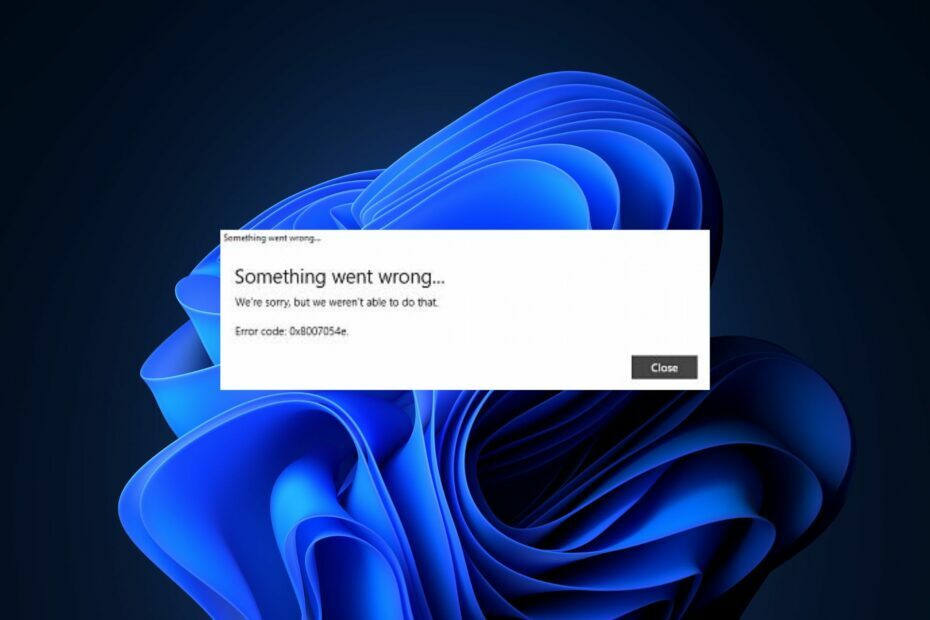
XASENNA NAPSAUTTAMALLA LATAA TIEDOSTOA
Fortect on järjestelmän korjaustyökalu, joka voi tarkistaa koko järjestelmäsi vaurioituneiden tai puuttuvien käyttöjärjestelmätiedostojen varalta ja korvata ne automaattisesti toimivilla versioilla arkistostaan.
Paranna tietokoneesi suorituskykyä kolmessa helpossa vaiheessa:
- Lataa ja asenna Fortect tietokoneellasi.
- Käynnistä työkalu ja Aloita skannaus
- Napsauta hiiren kakkospainikkeella Korjaus, ja korjaa se muutamassa minuutissa.
- 0 lukijat ovat jo ladanneet Fortectin tässä kuussa
Jotkut lukijoistamme ovat äskettäin raportoineet kohtaavansa Posti ja kalenteri virhe 0x8007054e yrittäessään määrittää tiliään sovelluksessa.
Jos sinulla on samanlaisia ongelmia, etkä tiedä, mitä korjausta sinun tulisi käyttää, älä huoli. Olemme koonneet joitain mahdollisia korjauksia ongelman vianmääritykseen ja sähköposti- ja kalenterisovelluksesi korjaamiseen.
- Mikä aiheuttaa kalenterivirheen 0x8007054e?
- Kuinka voin korjata sähköposti- ja kalenterivirheen 0x8007054e?
- 1. Suorita SFC-skannaus
- 2. Korjaa tilitietokansio
- 3. Nollaa Posti- ja kalenterisovellus
- 4. Suorita järjestelmän palautus
- 5. Asenna sähköposti- ja kalenterisovellus uudelleen
Mikä aiheuttaa kalenterivirheen 0x8007054e?
Vaikka tämä on yleinen ongelma Windows 10 -käyttäjille, voi olla useita syitä siihen, miksi sähköposti- ja kalenterivirhe 0x8007054e ilmaantuu. Alla on joitain niistä:
- Vioittunut käyttäjäprofiili – Yksi kalenterivirheen 0x8007054e tärkeimmistä syistä johtuu a vioittunut käyttäjäprofiili. Uuden käyttäjäprofiilin luominen ja tietojesi siirtäminen uuteen profiiliin ratkaisee ongelman.
- Windows Update -ongelmat – Joskus Windows-päivitykset voivat sisältää virheitä ja aiheuttaa ongelmia järjestelmäsovelluksissa. Voit yrittää päivittää sähköposti- ja kalenterisovelluksen tai palauttaa Windows-päivityksen aiempaan versioon korjataksesi ongelman.
- Ristiriitainen virustorjuntaohjelmisto – Virustorjuntaohjelmisto voi joskus häiritä sähköposti- ja kalenterisovellusta. Kokeile poistaa virustorjuntaohjelmisto väliaikaisesti käytöstä ja katso, poistuuko virhe.
- Vanhentuneet ajurit – Jos ajurit eivät ole ajan tasalla, se voi aiheuttaa ongelmia sähköposti- ja kalenterisovelluksessa. Päivitä ajurit uusimpaan versioon päästäksesi eroon virheestä.
- Vioittuneet järjestelmätiedostot – Vioittuneet järjestelmätiedostot voivat aiheuttaa vakavia virheitä tietokoneelle. Suorita Järjestelmän tiedostojen tarkistus työkalu vioittuneiden järjestelmätiedostojen etsimiseen ja korjaamiseen.
- Virheellinen asennus – Myös sähköposti- ja kalenterisovelluksen virheellinen asennus voi aiheuttaa virheen. Yritä korjata ongelma poistamalla sovellus ja asentamalla se uudelleen.
Nyt kun tiedät joitakin mahdollisia syitä kalenterivirheen 0x8007054e takana, siirrytään ongelman korjaamiseen.
Kuinka voin korjata sähköposti- ja kalenterivirheen 0x8007054e?
Varmista seuraavat alustavat tarkistukset ennen kuin ryhdyt mihinkään edistyneeseen vianmääritykseen tai asetusten korjauksiin sähköposti- ja kalenterivirheen 0x8007054e osalta:
- Varmista, että käytät sähköposti- ja kalenterisovelluksen uusinta versiota.
- Suorita Windows-sovellusten vianmääritys tietää ongelman perimmäinen syy.
Kun olet vahvistanut yllä olevat tarkistukset, eikä mikään niistä korjaa ongelmaa, voit jatkaa käyttämällä alla olevia edistyneitä ratkaisuja.
1. Suorita SFC-skannaus
- paina Windows -näppäintä avataksesi Käynnistä-valikon, kirjoita Komentokehote Windowsin hakupalkissa ja napsauta Suorita järjestelmänvalvojana.
- Kirjoita seuraavaksi seuraava ja paina Tulla sisään:
sfc /scannow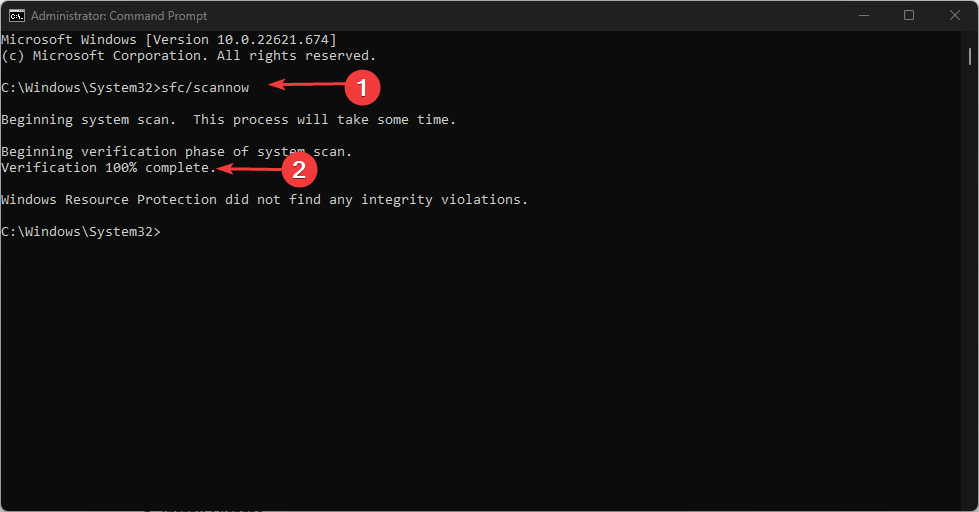
- Kun olet valmis, käynnistä tietokoneesi uudelleen ja tämän pitäisi korjata löydetyt virheet.
Voit myös käyttää PowerShellia, jos olet ei voi suorittaa komentokehotetta järjestelmänvalvojana tai jos se ei ole jostain syystä saatavilla.
Voit kuitenkin kokeilla automaattista avustajaa suorittamaan tietokoneesi tarkan tarkistuksen ja havaitsemaan kaikki vakausongelmat, mukaan lukien vioittuneet tai puuttuvat järjestelmätiedostot.
Skannauksen jälkeen tämä työkalu korjaa tietokoneesi vioittuneet järjestelmätiedostot korvaamalla ne upouusilla käyttöjärjestelmän osilla.
⇒Hanki Fortect
2. Korjaa tilitietokansio
- Sulje Posti ja kalenteri sovelluksia tietokoneellasi.
- Avaa Windowsin Resurssienhallinta. Navigoi kohtaan Näytä -välilehti yläreunassa, valitse Näytäja napsauta Piilotetut kohteet.
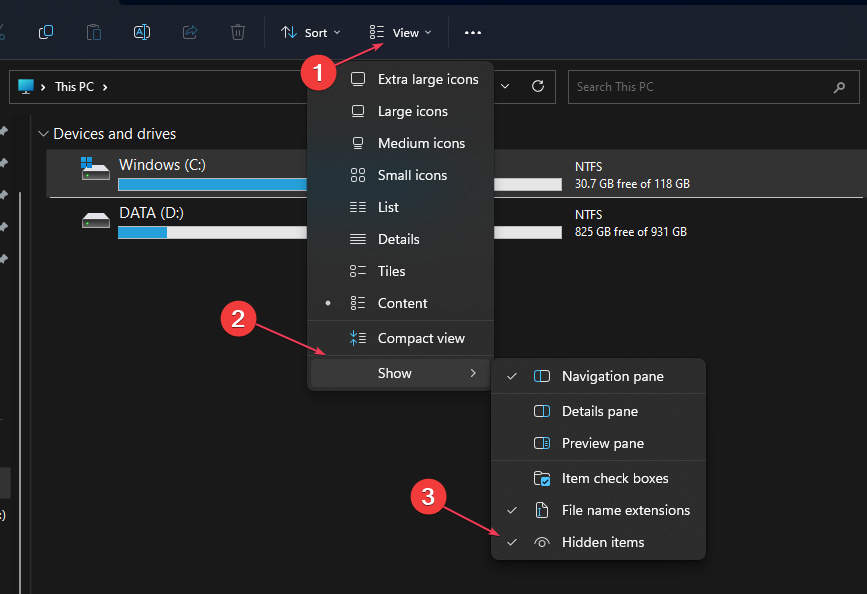
- Siirry nyt tälle polulle:
C:\Käyttäjät\Käyttäjänimesi\AppData\Local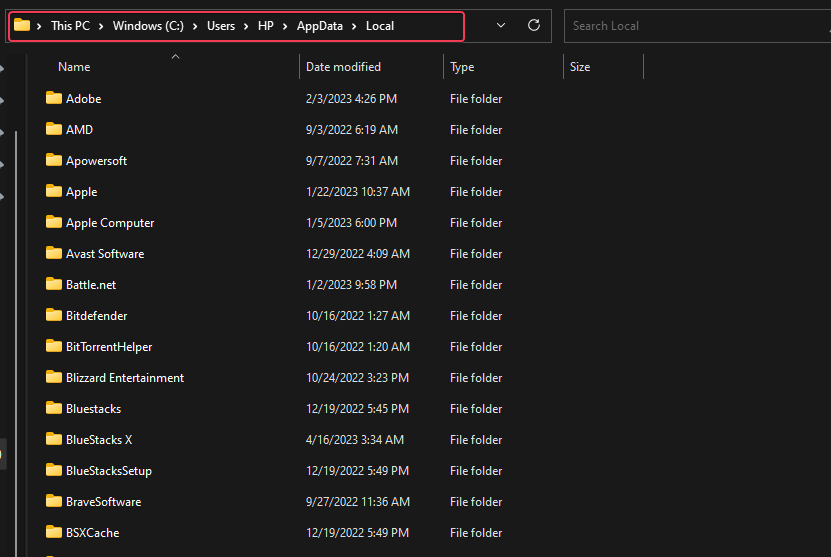
- Nimeä sitten uudelleen tai poista se Comms kansio poistaaksesi ongelmallisille sovelluksille tallennetut tilitiedot.
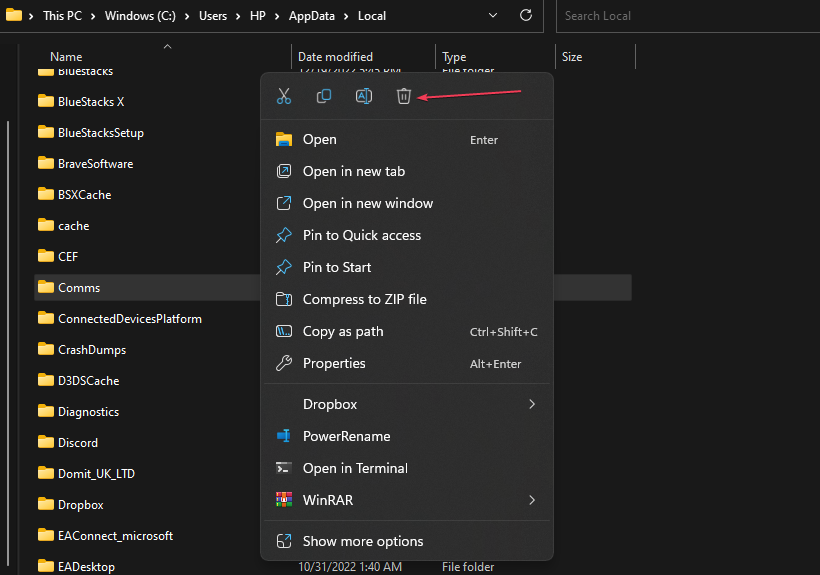
- Poistamisen jälkeen Comms kansio, avaa se uudelleen Posti tai kalenteri sovellus, lisää omasi tili ja alkaa käyttää sovelluksia normaalisti.
Tilitietokansion uudelleennimeämisen tai poistamisen pitäisi korjata sähköposti- ja kalenterisovellus.
3. Nollaa Posti- ja kalenterisovellus
- paina Windows + minä avaimet avataksesi asetukset sovellus.
- Klikkaa Sovellukset vaihtoehto ja Asennetut sovellukset.
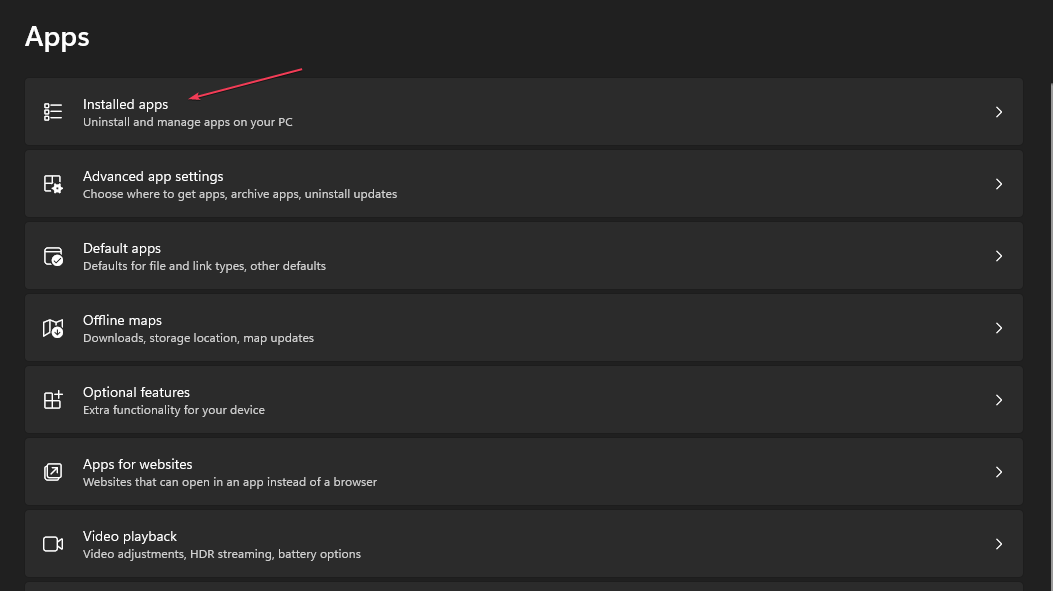
- Paikanna Posti ja kalenteri sovellus, napsauta asetuskuvaketta ja valitse Edistyneet asetukset.
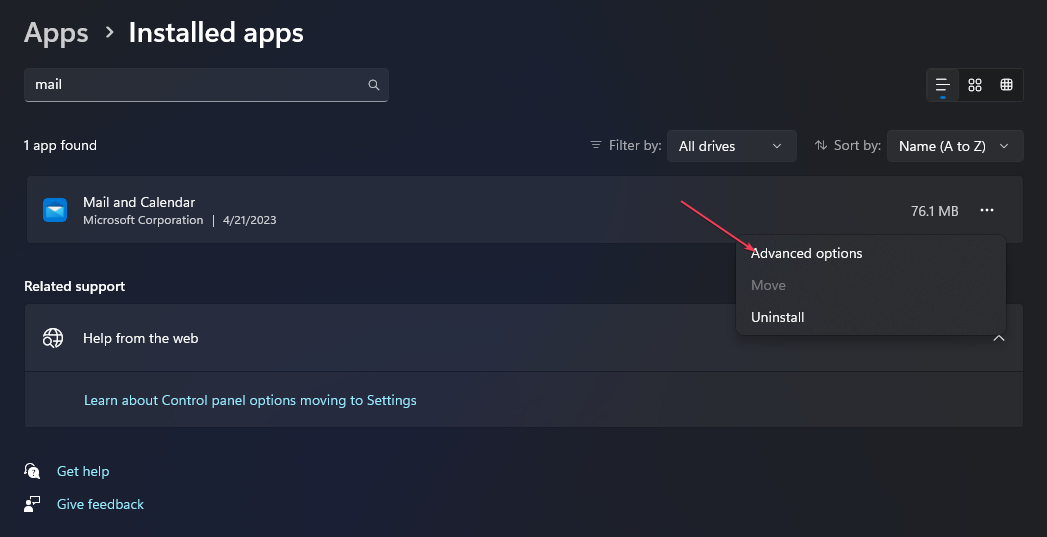
- Vieritä alas ja napsauta Nollaa -painiketta alla Nollaa sähköposti ja kalenteri osio.
- Klikkaa Nollaa -painiketta, kun näet vahvistusikkunan.

- Käynnistä tietokoneesi uudelleen, jotta muutokset tulevat voimaan.
Kun prosessi on valmis, se palauttaa sähköposti- ja kalenterisovelluksesi oletusasetuksiin. Tarkista nyt, näkyykö virhekoodi 0x8007054e edelleen.
4. Suorita järjestelmän palautus
- paina Windows + S avaimet, tyyppi palauttaa, ja valitse Luo palautuspiste valikosta.
- Valitse Järjestelmän ominaisuudet ja napsauta Järjestelmän palauttaminen -painiketta.
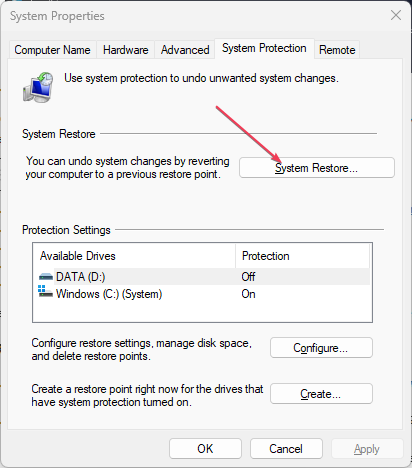
- Klikkaa Seuraava.
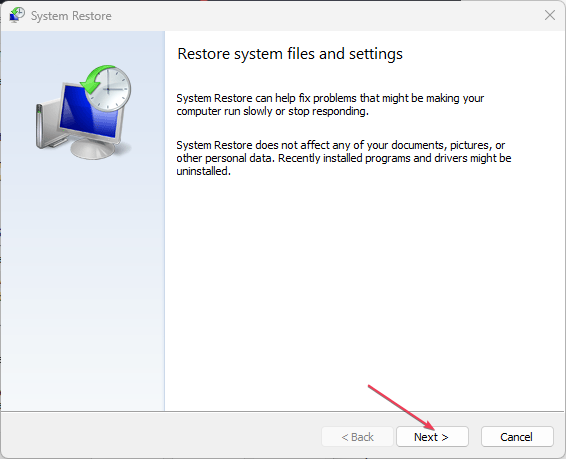
- Valitse nyt haluamasi palautuspiste ja napsauta Seuraava -painiketta.
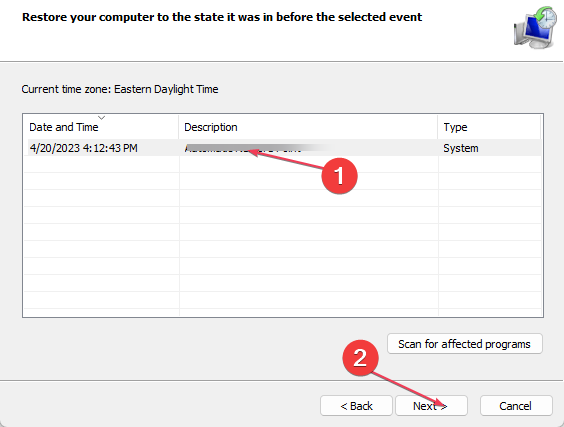
- Suorita palautusprosessi loppuun noudattamalla näytön ohjeita.
Useat käyttäjät ilmoittivat, että järjestelmän palauttaminen korjasi ongelman heille, joten muista kokeilla sitä.
- Api-ms-win-core-libraryloader-l1-1-1.dll puuttuu [Korjaa]
- Korjaus: SharePoint-sarakkeen nimeä ei ole olemassa
- 0xC0070057: Tämän Office-sovelluksen kirjautumisongelman korjaaminen
- Puuttuuko Windowsin suojauskuvake? Kuinka saada se takaisin
- Korjaus: Pyyntö epäonnistui kohtalokkaan laitelaitteistovirheen vuoksi
5. Asenna sähköposti- ja kalenterisovellus uudelleen
- paina Windows avain, tyyppi PowerShell hakukentässä ja napsauta Suorita järjestelmänvalvojana valikosta.
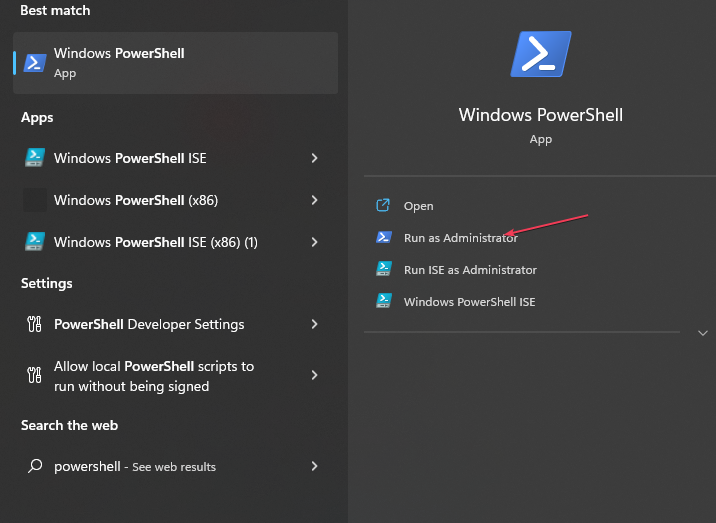
- Kirjoita tai liitä seuraava komentorivi tekstikenttään ja paina Tulla sisään:
Get-appxprovisionedpackage –online | missä-objekti {$_.paketinnimi –kuten “*windowscommunicationsapps*”} | remove-appxprovisionedpackage –online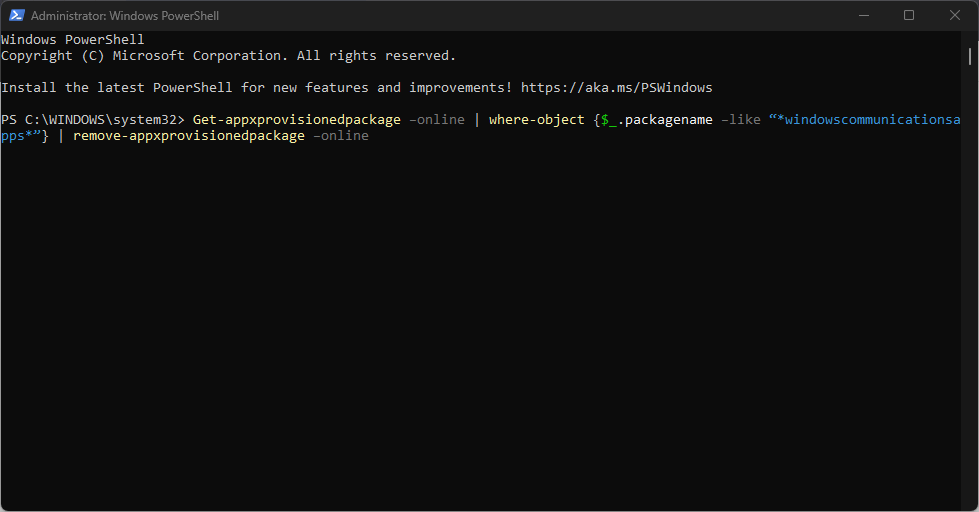
- Odota prosessin valmistumista ja käynnistä tietokone uudelleen.
- Käynnistä nyt MS Store sovellus, tyyppi Posti ja kalenteri hakupalkissa ja napsauta sovellusta.
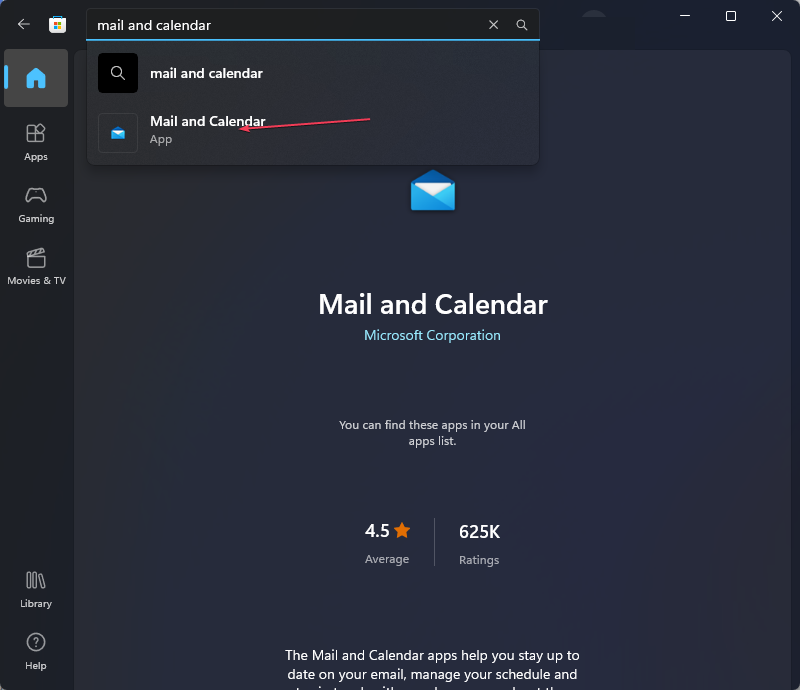
- Klikkaa Asentaa -painiketta Mail-sovelluksen asentamiseksi.
Kun olet asentanut, suorita sovellus ja lisää tilisi. Ongelman pitäisi olla nyt kokonaan ratkaistu.
Näin korjataan Mail and Calendar -virhekoodi 0x8007054e. Toivottavasti jokin tarjotuista korjauksista auttaa sinua korjaamaan ongelman.
Lisäapua varten voit tutustua asiantuntijaoppaaseemme osoitteessa Posti- ja kalenterisovellus ei toimi Windows 10:ssä.
Jos sinulla on kysyttävää tai ehdotuksia tai mahdollisesti muuta ratkaisua tähän virheeseen, älä epäröi käyttää alla olevaa kommenttiosaa.
Onko sinulla edelleen ongelmia?
Sponsoroitu
Jos yllä olevat ehdotukset eivät ratkaisseet ongelmaasi, tietokoneessasi saattaa esiintyä vakavampia Windows-ongelmia. Suosittelemme valitsemaan all-in-one-ratkaisun, kuten Fortect korjata ongelmat tehokkaasti. Asennuksen jälkeen napsauta vain Näytä&Korjaa -painiketta ja paina sitten Aloita korjaus.


